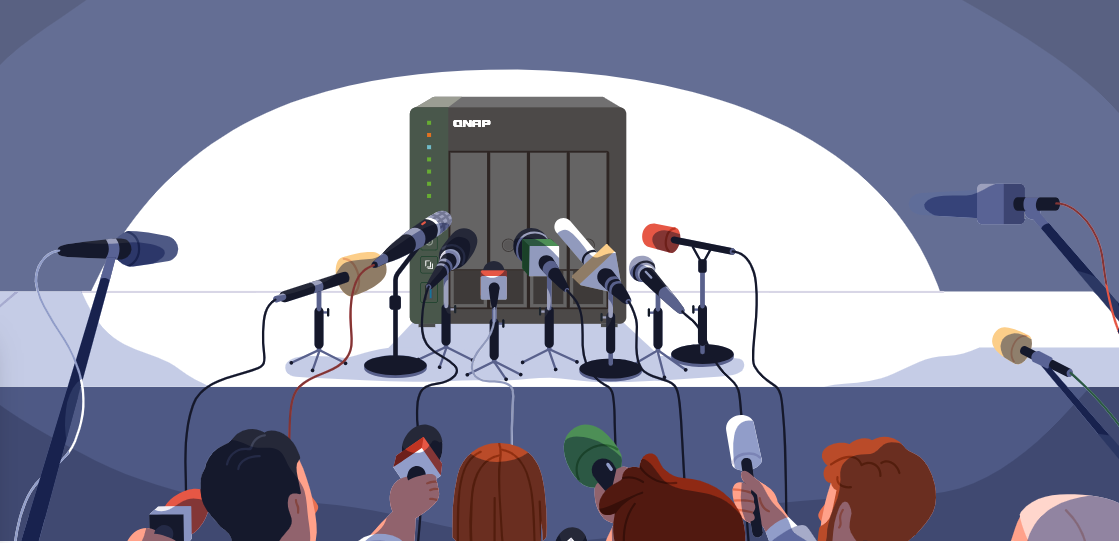Linux sistemlerde disk yönetimi, sistem yöneticilerinin sıkça karşılaştığı görevlerden biridir. Bu makalede, Red Hat tabanlı bir Linux sistemine yeni bir disk eklemek ve bu diski sisteme entegre etmek için gereken adımlar
Linux sistemlerde disk yönetimi, sistem yöneticilerinin sıkça karşılaştığı görevlerden biridir. Bu makalede, Red Hat tabanlı bir Linux sistemine yeni bir disk eklemek ve bu diski sisteme entegre etmek için gereken adımlar Sunucu ortamlarında, artan veri ihtiyaçları nedeniyle mevcut disk alanını genişletmek sık karşılaşılan bir durumdur. Bu işlem, fiziksel veya sanal sunucularda yapılabilir. Bugün, VMware üzerinde çalışan bir Red Hat sunucusuna 1TB'lık yeni bir disk ekleme sürecini ele alacağız. Ön Gereksinimler - Root veya sudo yetkilerine sahip olmak - Temel Linux komut bilgisi - Disk ekleme işleminin tamamlanmış olması (VMware veya fiziksel olarak) Adım 1: Yeni Diskin Tanımlanması İlk adım, sistemin yeni diski tanıyıp tanımadığını kontrol etmektir. Bunun için `lsblk` komutunu kullanabiliriz: bash lsblk Komutun çıktısı bize mevcut disk düzenini gösterecektir. Örnek çıktı: NAME MAJ:MIN RM SIZE RO TYPE MOUNTPOINT sda 8:0 0 100G 0 disk ├─sda1 8:1 0 1G 0 part /boot └─sda2 8:2 0 99G 0 part ├─rhel-root 253:0 0 50G 0 lvm / ├─rhel-swap 253:1 0 10G 0 lvm └─rhel-home 253:2 0 39G 0 lvm /home sdb 8:16 0 250G 0 disk └─sdb1 8:17 0 250G 0 part /u01 sdc 8:32 0 350G 0 disk └─sdc1 8:33 0 350G 0 part /u02 sdd 8:48 0 1T 0 disk Çıktıda görüldüğü gibi, yeni 1TB'lık disk 'sdd' olarak tanımlanmış durumda. Adım 2: Disk Bölümlendirme Yeni diski kullanabilmek için öncelikle bölümlendirmemiz gerekiyor. Bunun için `fdisk` aracını kullanacağız: bash fdisk /dev/sdd fdisk içinde sırasıyla şu adımları izlemeliyiz: 1. 'n' tuşuna basarak yeni bir bölüm oluşturun 2. 'p' ile primary bölüm seçin 3. Bölüm numarası için Enter tuşuna basın (varsayılan: 1) 4. İlk sektör için Enter tuşuna basın (varsayılan başlangıç) 5. Son sektör için Enter tuşuna basın (tüm alanı kullanmak için) 6. 'w' ile değişiklikleri kaydedip çıkın Adım 3: Dosya Sistemi Oluşturma Bölümlendirme işleminden sonra, disk bölümünü formatlamamız gerekiyor. Red Hat sistemlerde XFS dosya sistemi önerilir: bash mkfs.xfs /dev/sdd1 Adım 4: Mount Noktası Oluşturma Yeni disk için bir mount noktası oluşturalım: bash mkdir /u03 Adım 5: Diski Mount Etme Oluşturduğumuz mount noktasına diski mount edelim: bash mount /dev/sdd1 /u03 Adım 6: Kalıcı Mount Ayarı Sistem yeniden başlatıldığında diskin otomatik olarak mount edilmesi için /etc/fstab dosyasına gerekli girdiyi ekleyelim: bash echo "/dev/sdd1 /u03 xfs defaults 0 0" >> /etc/fstab Adım 7: Kontrol ve Doğrulama Son olarak, disk alanının doğru şekilde eklendiğini kontrol edelim: bash df -h Bu komut, yeni eklenen diskin kullanılabilir alan ve mount noktası bilgilerini gösterecektir. Bu adımları takip ederek, Linux sistemimize yeni bir disk ekledik ve kullanıma hazır hale getirdik. Bu işlem, hem fiziksel hem de sanal sunucularda benzer şekilde uygulanabilir. Disk yönetimi, sistem yöneticilerinin temel becerilerinden biridir ve bu rehber sayesinde bu işlemi güvenli bir şekilde gerçekleştirebilirsiniz.Redhat Disk Ekleme (Vm/HyperV)